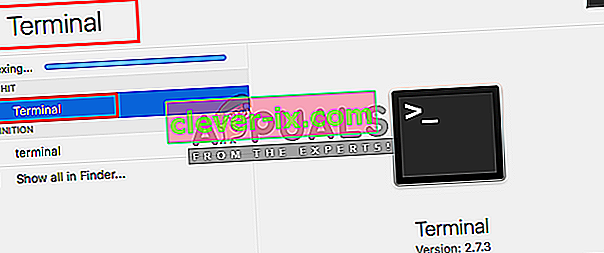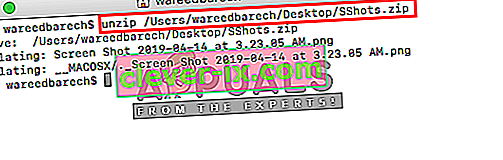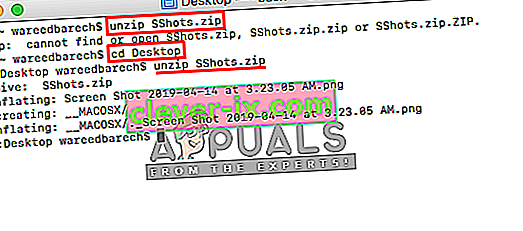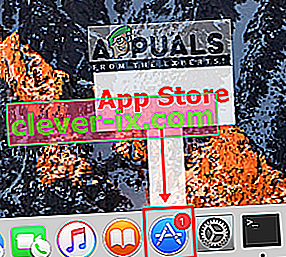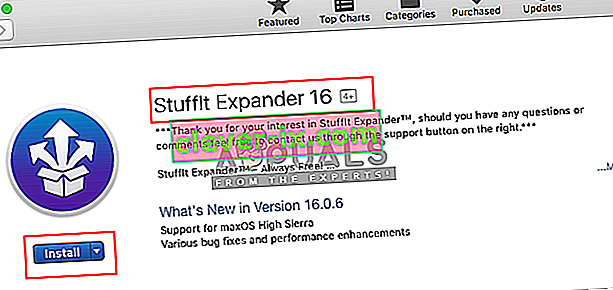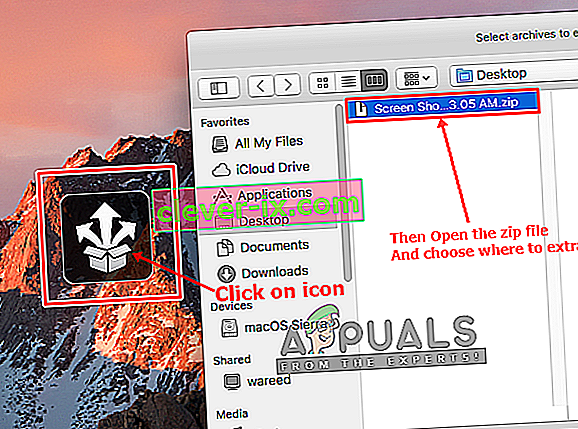ZIP er et arkivfilformat, der understøtter tabsfri datakomprimering. Denne fil er ligesom andre arkivfilformater simpelthen en samling af en eller flere filer og / eller mapper, men er komprimeret til en enkelt fil for nem transport og komprimering. Nogle brugere på Mac OS får dog en fejl, når de forsøger at dobbeltklikke på zip-filen for at pakke ud. Fejlmeddelelsen, de får, er " Kan ikke udvide filnavn.zip (Fejl 1 - Funktion ikke tilladt.)" Og den vises med dialogboksen Arkivværktøj.

Hvad kan ikke udvide zip-filen?
Vi undersøgte dette særlige problem ved at se på forskellige brugerrapporter og de reparationsstrategier, der ofte blev brugt til fejlfinding og løsning af problemet ved, at brugere befandt sig i en lignende situation. Baseret på vores undersøgelser er der flere forskellige scenarier, der vides at udløse denne særlige fejlmeddelelse:
- Downloadfilen er beskadiget - Når du downloader filer i en browser på Mac OS, er der en chance for, at filen muligvis ikke downloades korrekt og fuldstændigt på grund af at lukke webstederne, inden downloadet er afsluttet. Når dette sker, kan du ikke åbne zip-filen, selvom filen muligvis findes i Download-mapper. I dette tilfælde kan du løse dette problem ved at downloade filen igen uden at lukke webstedet for download eller ved at downloade via Terminal.
- Zip-fil, der indeholder en meget stor fil - Et andet potentielt tilfælde, hvor denne fejl opstår, er ved at pakke ud (dekomprimere) en meget stor fil. Flere brugere, der befinder sig i en lignende situation, har rapporteret, at de formåede at løse problemet efter at have brugt Terminal med kommandoen unzip til at udvide zip-filen. Fordi Archive Utility ikke tillader dig at pakke store filer ud.
- Tilladelse til zip-filerne - I nogle tilfælde kan tilladelsen til at læse / skrive eller katalog over zip-filen være ansvarlig for denne særlige fejl. Hvis dette scenarie er anvendeligt, kan du løse problemet ved at bruge tredjepartssoftwaren til at pakke filerne ud.
Hvis du aktivt leder efter måder til at løse denne nøjagtige fejlmeddelelse, der forhindrer dig i at bruge zip-filer, vil denne artikel give dig en liste over fejlfindingstrin af høj kvalitet. Nedenunder finder du en samling af metoder, som andre berørte brugere med succes har brugt til at løse dette særlige problem.
Metode 1: Udpak filen ved hjælp af Terminal
Når den enkle dobbeltklikk zip ikke virker, kan du altid prøve at pakke filerne ud i Terminal. Nogle gange kan de store filer ikke dekomprimeres i arkivværktøjet, og det skal dekomprimeres i Terminal. Der er en simpel kommando "udpak", der bruges i terminalen til zip-filerne, for at få dem til at pakke ud. Når du bruger denne kommando, går filen til brugerkontomappen. Følg nedenstående trin for at pakke en fil ud i Terminal:
- Hold Kommando nede og tryk på Mellemrum for at åbne Spotlight, skriv Terminal for at søge og Enter
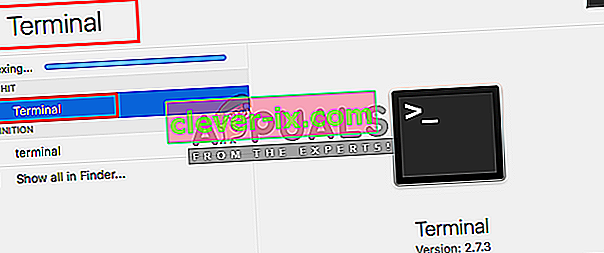
- Prøv nu unzip-kommandoen til din zip-fil
pakke filnavn.zip
(Du kan trække og slippe zip-filen, så den også kan indsætte biblioteket)
- Tryk på Enter, og den begynder at pakke ud
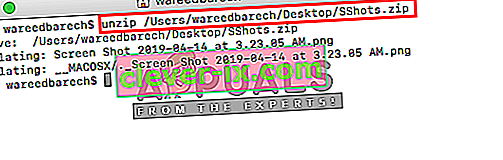
- I de fleste tilfælde, hvis du får Ingen sådan katalogfejl eller ikke kan finde, kan du manuelt bruge " cd " -kommandoen til at komme ind i biblioteket og pakke ud derfra, sådan her:
cd Desktop unzip timer.zip
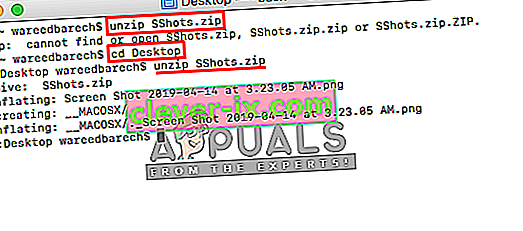
Hvis dette ikke løser problemet for dig, skal du ikke bekymre dig, du kan prøve den næste metode nedenfor.
Metode 2: Brug af Decompression Utility-software
Nu nogle gange kan der normalt være problemer med dine tilladelser eller åbning af zip-filen. Men der er mange værktøjssoftware i App Store og online, som kan hjælpe dig med at pakke zip-filerne ud uden problemer. Du kan downloade Stuffit Expander fra Mac App Store og prøve at bruge det til zip-filen. De fleste af brugerne kunne ikke pakke filer ud, selv ved at bruge Terminal, men ved hjælp af denne software hjalp de dem med at løse problemet. Du kan kontrollere nedenstående trin for at pakke ud ved hjælp af denne applikation:
- Åbn Mac App Store ved at klikke på ikonet i Dock
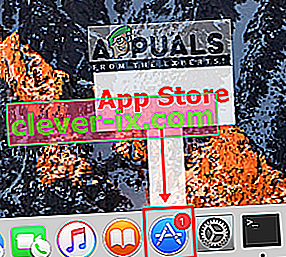
- Søg nu efter appen “ Stuffit Expander ” i appbutikken
- Klik på Get og derefter Installer , dette vil installere applikationen på dit Mac OS
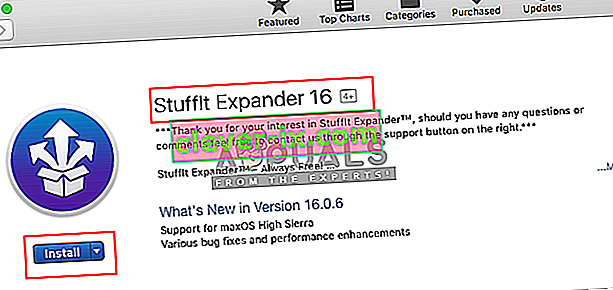
- Efter installationen skal du klikke på åben eller gå til Spotlight ( Command + Space ) og søge efter " Stuffit Expander ", og derefter åbne den
- Klik nu på applikationen Stuffit Expander-ikon
- Find den zip-fil, du vil pakke ud og åbne
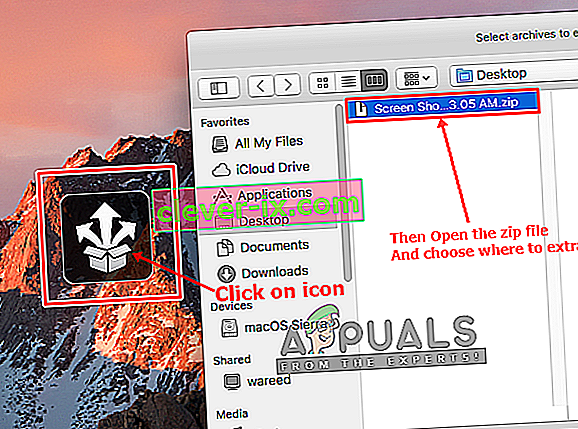
- Vælg derefter den mappe, hvor du vil pakke den ud
- Dette pakker den komprimerede fil ud for dig.